电脑无法识别硬盘的解决方法(应对电脑无法检测到硬盘的常见问题及解决方案)
在使用电脑的过程中,有时候会遇到电脑无法识别硬盘的情况,这给我们的工作和生活带来了很大的不便。本文将介绍一些常见的问题和解决方案,帮助读者解决这一问题。
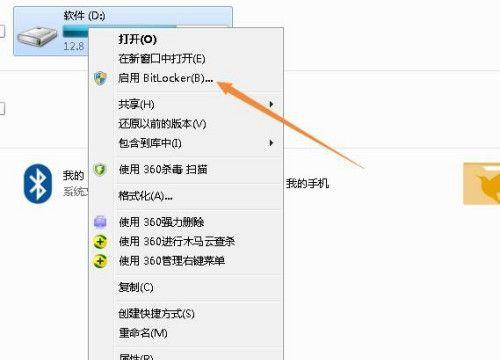
BIOS设置问题
1.BIOS设置中硬盘模式选择错误:在BIOS设置中,确保硬盘模式选择为AHCI或IDE,根据硬盘类型进行相应的选择。
连接问题
2.SATA数据线松动:检查SATA数据线是否松动或损坏,如果发现有问题,重新连接或更换数据线。

3.电源线连接不稳:检查硬盘的电源线是否连接牢固,如有需要,重新插拔电源线确保连接稳定。
硬件故障
4.硬盘损坏:使用其他电脑或外置硬盘盒连接硬盘,如果其他设备也无法识别硬盘,则很可能是硬盘本身出现故障,需要更换硬盘。
5.主板问题:如果多个硬盘都无法被电脑识别,可能是主板出现了故障,需要联系售后服务或更换主板。

驱动问题
6.驱动程序错误或过时:更新硬盘的驱动程序,可以通过设备管理器或厂商官网下载最新的驱动程序进行安装。
7.未分配驱动器号:在磁盘管理中,查看硬盘是否被分配了驱动器号,如果没有,右键点击硬盘进行分配。
操作系统问题
8.操作系统不兼容:确保操作系统与硬盘兼容,特别是对于较新的硬盘,可能需要更新操作系统才能正常识别。
9.操作系统损坏:如果其他电脑能够识别该硬盘,可能是当前使用的电脑操作系统出现了问题,可以尝试重新安装操作系统。
病毒感染
10.病毒感染:运行杀毒软件对电脑进行全盘扫描,清除可能存在的病毒或恶意软件。
其他问题
11.CMOS设置错误:检查CMOS设置是否正确,可以尝试重置CMOS设置来恢复默认配置。
12.硬盘分区错误:检查硬盘分区是否正确,可以使用磁盘管理工具对硬盘进行分区重新操作。
13.数据线或接口故障:更换数据线或接口,确保良好的连接质量。
14.硬盘大小超过限制:某些操作系统对硬盘的大小有一定的限制,确保硬盘大小在操作系统支持范围内。
15.向厂商咨询:如果以上方法都无法解决问题,建议向硬盘的厂商进行咨询或申请售后服务。
当电脑无法识别硬盘时,我们可以从BIOS设置、连接问题、硬件故障、驱动问题、操作系统问题、病毒感染等方面进行排查和解决。如果问题依然存在,可以考虑向厂商咨询或寻求售后服务。通过以上方法,希望能够帮助读者解决电脑无法识别硬盘的问题,恢复正常使用。
版权声明:本文内容由互联网用户自发贡献,该文观点仅代表作者本人。本站仅提供信息存储空间服务,不拥有所有权,不承担相关法律责任。如发现本站有涉嫌抄袭侵权/违法违规的内容, 请发送邮件至 3561739510@qq.com 举报,一经查实,本站将立刻删除。
- 站长推荐
- 热门tag
- 标签列表
- 友情链接






























